目录
一、打开Xshell
1、创建新的连接到Linux
主机号可以在Linux的控制台 输入/ifconfig 获取
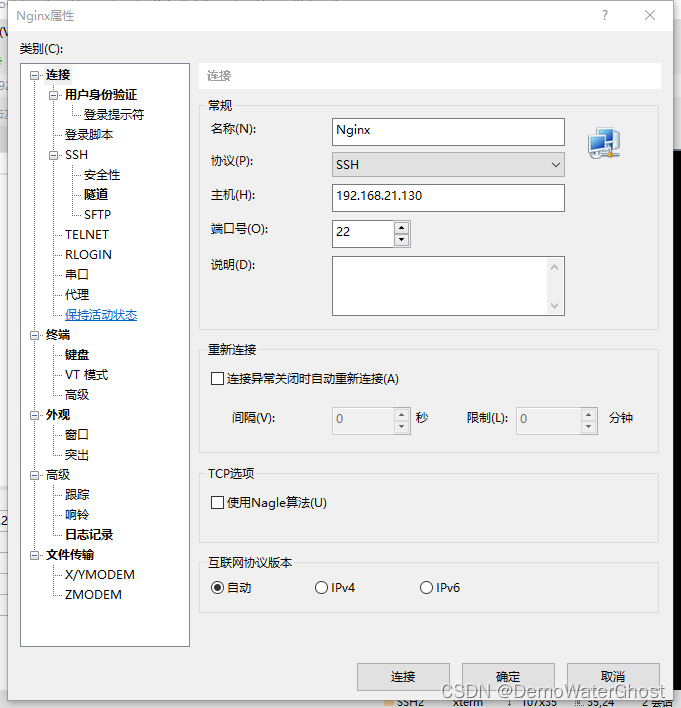
2、到Nginx官网下载安装包
![]()
二、开始安装Nginx
1、安装pcre依赖
(1)下载pcre压缩文件依赖
第一种方法直接输入命令
wget http://downloads.sourceforge.net/project/pcre/pcre/8.37/pcre-8.37.tar.gz
第二种方式
http://downloads.sourceforge.net/project/pcre/pcre/8.37/pcre-8.37.tar.gz
输入网址就会自动下载
(2)切换到root用户
![]()
当美元符号变成#说明切换成功








 这篇教程详细介绍了如何在Linux环境中安装Nginx,包括创建Xshell连接,下载安装包,安装pcre依赖,配置openssl、zlib和gcc,开放防火墙端口以及启动Nginx服务。
这篇教程详细介绍了如何在Linux环境中安装Nginx,包括创建Xshell连接,下载安装包,安装pcre依赖,配置openssl、zlib和gcc,开放防火墙端口以及启动Nginx服务。
 最低0.47元/天 解锁文章
最低0.47元/天 解锁文章

















 1141
1141

 被折叠的 条评论
为什么被折叠?
被折叠的 条评论
为什么被折叠?








